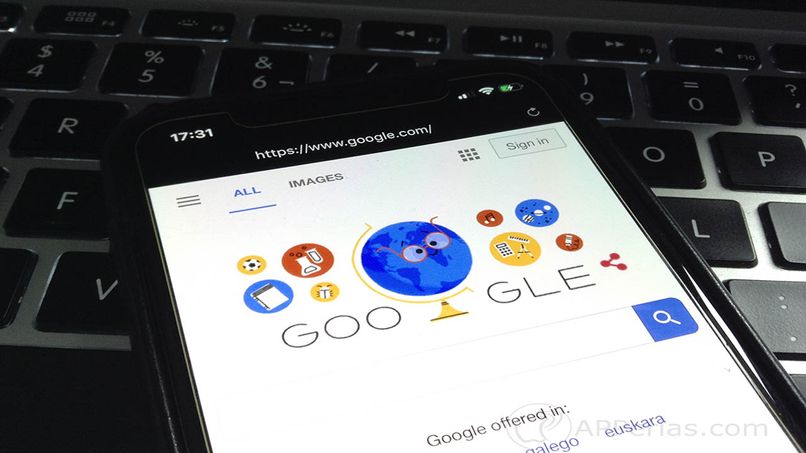يعد الوضع المظلم أحد الأساليب الأكثر استخدامًا لتكون قادرًا على مراجعة الصفحات بشكل أكثر راحة وإرهاق أعيننا بشكل أقل. على وجه التحديد ، يمكن استخدام هذا الخيار بالفعل على مجموعة متنوعة من الأنظمة الأساسية ، حيث من المفيد معرفة كيفية تطبيق الوضع المظلم في Safari لنظام التشغيل Mac؟ بعد ذلك . سنشير إلى جميع الطرق التي يمكنك تطبيقها لتحقيق ذلك.
ما هي الطرق المتاحة لتمكين Safari Dark Mode على جهاز Mac؟
من الواضح أن هذا هو المتصفح المثالي لأجهزة Apple حيث يمكننا العثور على أي نوع من المعلومات وتطبيق وظائف مختلفة مثل وضعها كصفحة رئيسية على جهاز الكمبيوتر الخاص بك . لهذا السبب ، نظرًا لأنه من الشائع بالنسبة لنا استخدامه كثيرًا ، فمن الضروري أن نطبق خيار الوضع المظلم حتى نتمكن من قضاء المزيد من الوقت أمام الشاشة. وبالمثل ، لضمان راحة أعيننا وعدم الإرهاق بهذه السرعة. حيث نطبقها يمكننا استخدام ثلاث طرق تتيح لنا تحقيق ذلك دون مشاكل.
قم بتمكين الوضع المظلم في تفضيلات النظام
من جانبها ، بعد الانتظار لفترة طويلة . تم تطبيق الخيارات المحددة لتنشيط هذا الوضع على جهاز الكمبيوتر الخاص بك. لذلك ، للقيام بذلك ، يجب عليك الدخول إلى قائمة Apple والنقر فوق خيار “تفضيلات النظام” ، ثم الدخول إلى القسم العام وستتمكن من رؤية منطقة “المظهر” .
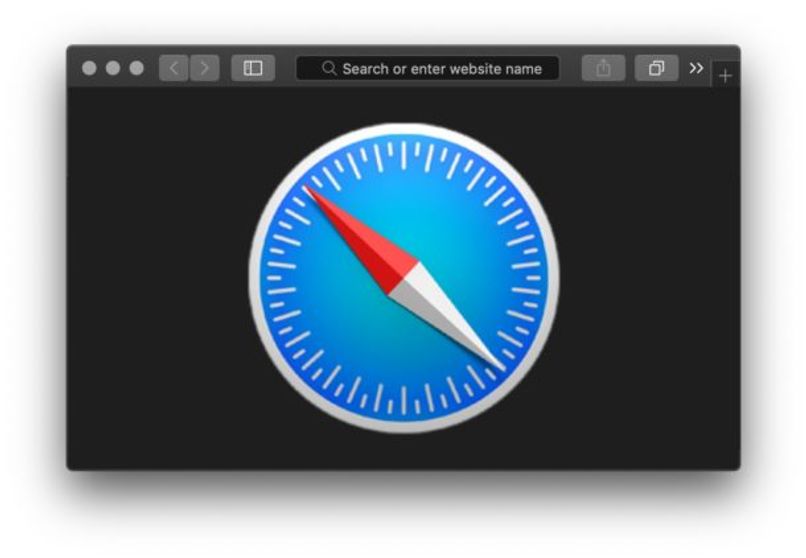
على وجه التحديد ، في هذه المنطقة . يمكنك تكوين ووضع “Light” للحفاظ على إضاءة الشاشة و “Dark” لتطبيق الوضع المظلم ويتم وضع الشاشة باللون الأسود. أيضًا ، هناك خيار أخير وهو “تلقائي” والذي سيبقي الشاشة ساطعة خلال النهار ومظلمة عندما يحل الظلام . وتجدر الإشارة إلى أنه إذا كنت ترغب في تطبيق المزيد من الخيارات ، يمكنك تعديل لون التباين لتغيير شدة الوضع بشكل طفيف.
استخدام الوضع الداكن في Safari
هناك خيار آخر يجب أن تضطر إليه لتطبيق هذا الوضع في متصفحك وتهيئته بأفضل طريقة وهو تثبيت تطبيق DarkModefor Safari . ومن الجدير بالذكر أن وجود هذا التطبيق سيضيف تلقائيًا زرًا إلى شريط أدوات المتصفح والذي سيسمح لنا بتمكين أو تعطيل الوضع متى أردنا.
وبالمثل ، من الممكن عمل جدول أو استخدام خيارات مختلفة لاستخدامه بأفضل طريقة ، لأن خيارات التخصيص تساعدك على تطبيق هذا الوضع لصفحات معينة. وبالمثل . يمكنك تحديد أنواع مختلفة من الأوضاع المظلمة التي سيتم تقديمها لك.
مع Night Eye for Safari
وبالمثل هناك خيار آخر يمكننا تطبيقه وهو هذا التطبيق وبالتحديد يمكننا تنزيله من صفحة التطبيقات. بعد ذلك . عند التثبيت ، ستدرك أنه متوافق مع أي نوع من التعديل الذي نريد تطبيقه . حيث يمكن تطبيقه مع النظام وجعله يعمل يدويًا.
أيضًا ، يمكننا تحرير جميع العناصر التي تريدها عن طريق استبعاد صفحات مختلفة ، وتعيين عوامل التصفية وتطبيق الأماكن المحددة التي تريد تطبيق هذا الوضع عليها . من جانبه ، يتم استخدامه من قبل المستخدمين الذين يريدون وظائف أكثر اكتمالا ومحددة ، وبعد تطبيقه ستتمكن من التنقل بين النوافذ التي لها نفس الوضع.
استخدام ميزة “عرض القارئ” في Safari
إنها وظيفة تدمج متصفح Safari والتي تسمح لنا بعمل العديد من الخيارات ومن بينها وضع خلفيتنا المظلمة. في الواقع ، لتطبيقه نضغط على أيقونة “عرض القارئ” الموجودة في الجزء الأول من شريط الارتباط . على الرغم من أن هذا الرمز يظهر فقط في الصفحات المتوافقة. بعد الضغط على الرمز . سيظهر شريط خيارات حيث ستحدد الدائرة السوداء وبذلك ستتغير الصفحة. ومع ذلك. يتم تمكين هذا الخيار يدويًا . ولكن إذا كنت لا تريده بهذه الطريقة ، يمكنك تكوينه ليتم تمكينه على الصفحات التي تدعم هذا الخيار.

للقيام بذلك . انقر فوق خيار “Safari” الموجود في الشريط الأول من المتصفح للنقر فوق “التفضيلات”. ثم حدد القائمة الموجودة بجانب كل موقع وفي قسم الصفحات المفتوحة وقم بتنشيطها.
كيف تستبعد موقع معين من الوضع المظلم؟
إذا كنت تريد استبعاد صفحة تمامًا بهذه الطريقة . فأنت بحاجة إلى الانتقال إلى الصفحة المحددة. بعد ذلك ، اضغط على زر التفضيلات الموجود في المنطقة العلوية . وحدد لاحقًا خيار “العرض” وفي قسم “استخدام الخلفيات الداكنة” ، قم بإلغاء تنشيط الوظيفة. ثم كرر العملية مع أي صفحة أخرى.